Microsoft OneNote er et alsidigt værktøj til notetagelse og organisation. For at kunne drage maksimal fordel af funktionerne i en notesbog, er det vigtigt at forstå, hvordan den er struktureret. Denne vejledning giver dig et omfattende overblik over grundstrukturen af en notesbog i OneNote og guider dig trin for trin gennem processen med at oprette og organisere dine noter.
Vigtigste erkendelser
- En notesbog i OneNote ligner en fysisk mappe.
- Notesbøger består af sektioner, hvor der er sider og undersider.
- Sektioner kan tildeles forskellige emner, hvilket gør organiseringen af indhold lettere.
Trin-for-trin vejledning
For at oprette en notesbog i OneNote, begynd med at åbne programmet. Du burde kunne oprette en ny notesbog eller åbne en allerede eksisterende notesbog. Gå til filmenuen og vælg muligheden "Ny".
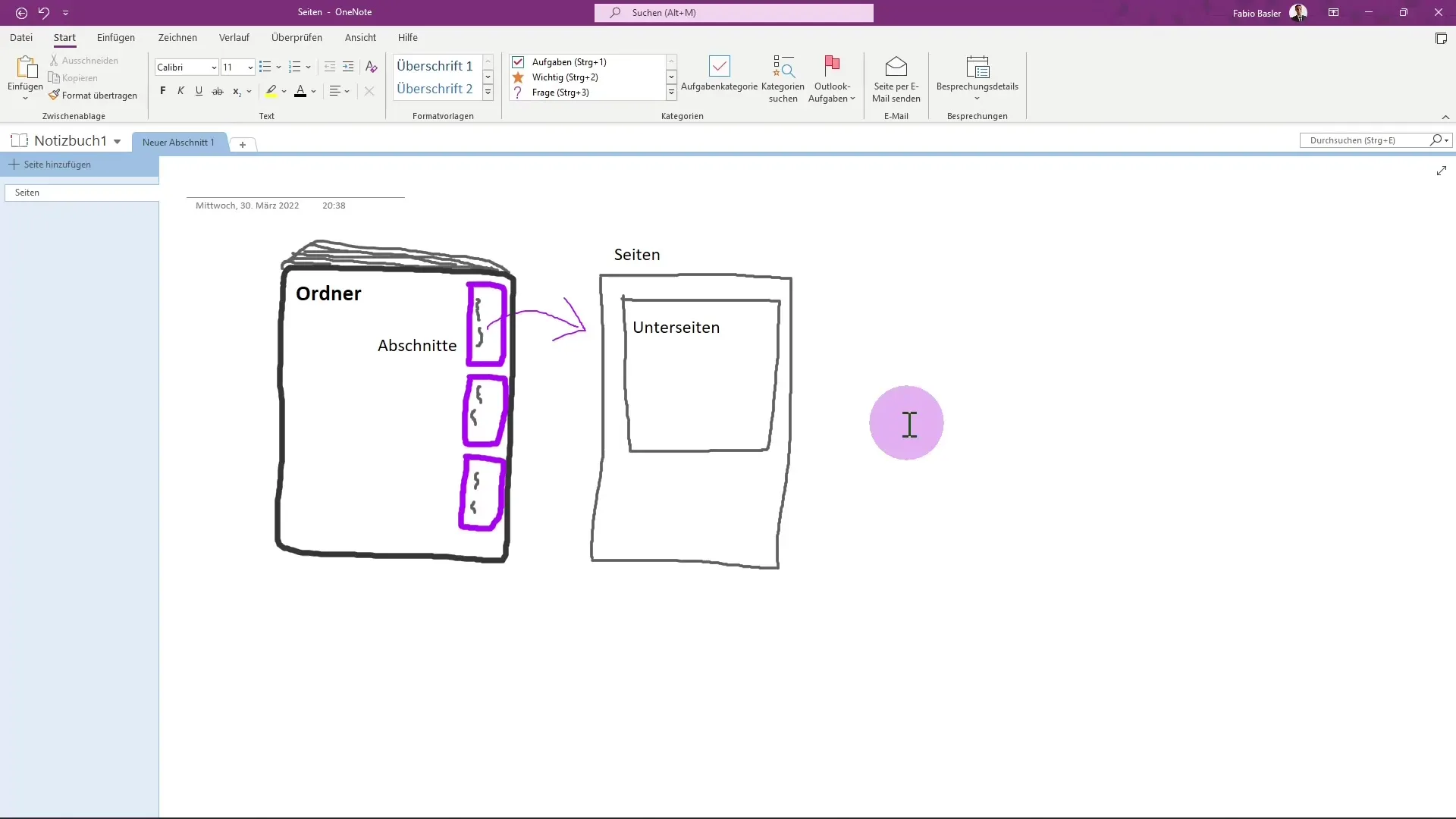
I næste trin kan du navngive den nye notesbog. Husk at vælge et passende navn, der afspejler indholdet af notesbogen, f.eks. "Studier" eller "Projekter". Dette vil gøre det nemmere for dig at navigere mellem forskellige notesbøger senere hen.
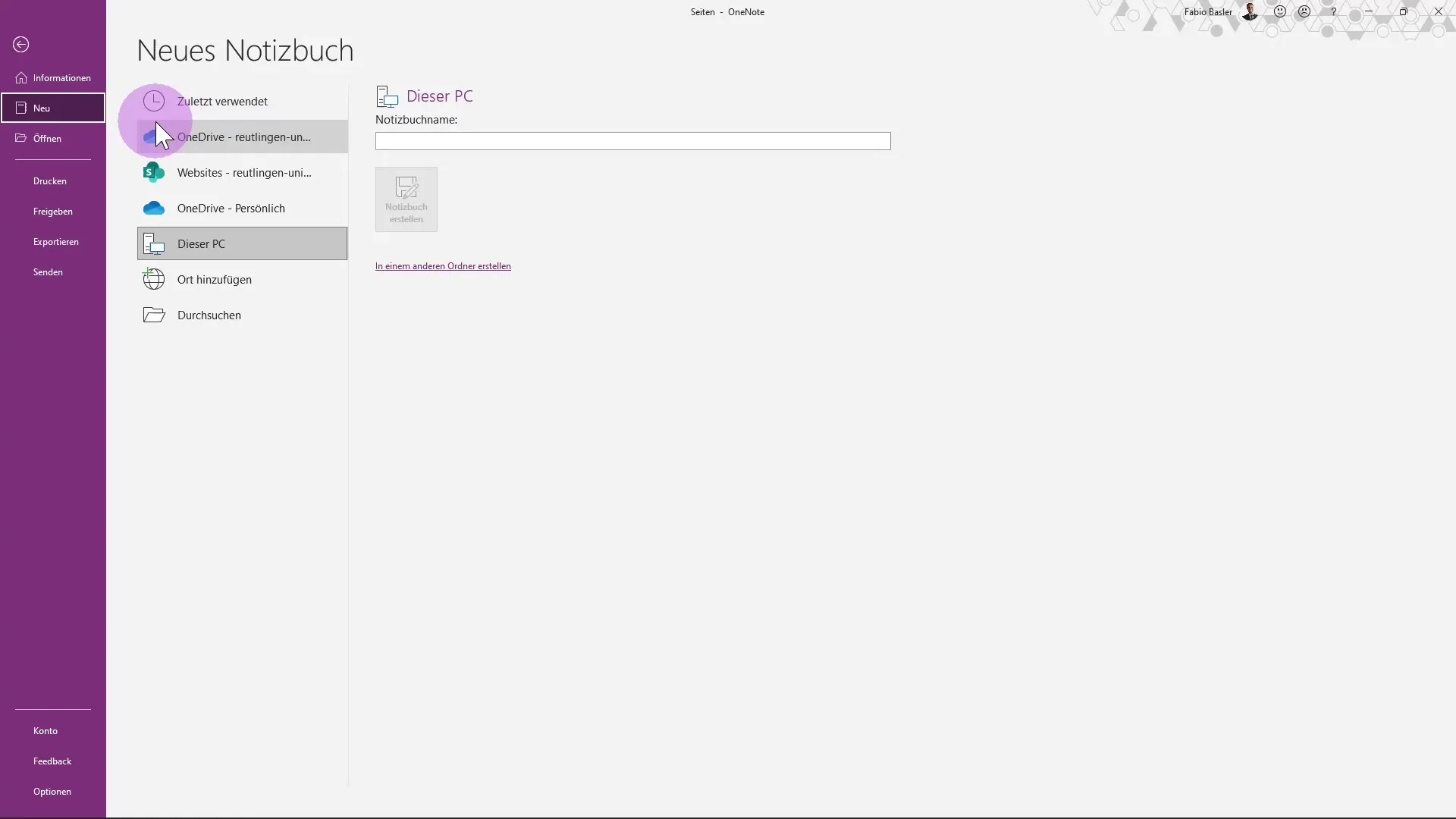
Notesbogen fungerer som en slags mappe, der kan indeholde flere sektioner. Disse sektioner kan sammenlignes med forskellige kategorier i din mappe. Du kan vælge et passende emne for hver sektion for at holde indholdet struktureret. Hvis du f.eks. opretter en notesbog til dine studier, kan sektionerne være dedikeret til de enkelte fag, såsom "Faglig informatik" eller "Matematik".
Når sektionerne er oprettet, kan du begynde at oprette sider inden for hver sektion. Hver side kan indeholde specifikke oplysninger om et emne eller en opgave. Klik blot på plus-symbolet for at oprette en ny side og give den en titel, der beskriver indholdet.
På siderne kan du nu tage noter, skrive tekst og endda indsætte grafikker eller tabeller. OneNote giver dig fleksibilitet til at formatere dine sider, som du har brug for det, for at kunne arbejde effektivt.
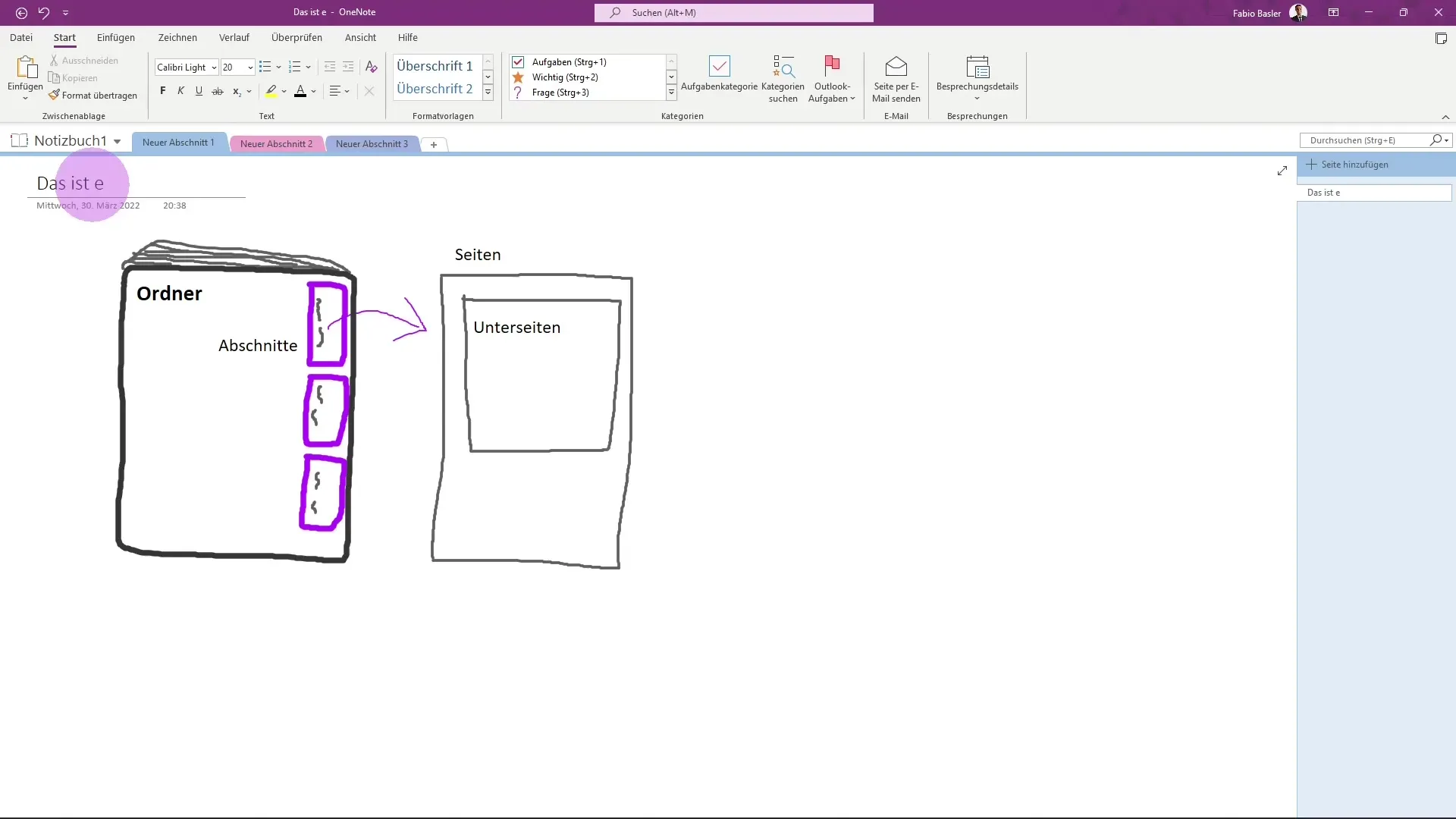
Derudover kan du også oprette undersider for at organisere information endnu mere målrettet. Et højreklik på siden giver dig mulighed for at definere den som en underside. På den måde kan du f.eks. oprette en hovedside for et bestemt fag og flere undersider for de specifikke emner inden for dette fag.
Udover at organisere sider og undersider kan du også tilpasse visningsmulighederne. Via menuen "File" kan du vælge, om sidepanelet skal vises til venstre eller højre, hvilket giver dig bedre overblik.
I hver sektion har du mulighed for at organisere siderne yderligere ved at omdøbe, slette eller flytte sider. Hvis du under brugen finder ud af, at du gerne vil ændre indholdet, tilbyder OneNote forskellige værktøjer til at gøre dette let.
Opsamling
I denne vejledning har du lært den grundlæggende struktur af en notesbog i Microsoft OneNote. Fra oprettelse af en notesbog, til opsætning af sektioner og til organisation af sider og undersider – alt er designet til at give dig mulighed for at arbejde effektivt med dine noter.
Ofte stillede spørgsmål
Hvordan opretter jeg en ny notesbog i OneNote?Gå til "File" og vælg muligheden "New" for at oprette en ny notesbog.
Kan jeg genåbne allerede oprettede notesbøger?Ja, du kan til enhver tid åbne allerede oprettede notesbøger via muligheden "Open".
Hvordan omdøber jeg sektioner i en notesbog?Du kan højreklikke på sektionen og vælge "Rename".
Kan jeg oprette undersider i OneNote?Ja, ved at højreklikke på en side kan du definere den som en underside.
Hvordan tilpasser jeg visningsmulighederne i OneNote?Gå til "File" og vælg mulighederne for at vise sidepanelet til venstre eller højre.


